如何拆分MindManager中的导图视图?
当MindManager思维导图特别大时,可以拆分导图视图,方便同时查看导图的不同部分,拆分方式有两种:水平和垂直。导图视图拆分后,可以独立查看拆分的两个面板。
 牵着蜗牛去旅行
牵着蜗牛去旅行
2020.02.20提问
 隔壁二班阿乐| 大神级别
隔壁二班阿乐| 大神级别
当MindManager思维导图特别大时,可以拆分导图视图,方便同时查看导图的不同部分,拆分方式有两种:水平和垂直。导图视图拆分后,可以独立查看拆分的两个面板,这表示在每个面板中,可以选择不同的对象,使用不同的缩放系数或细节层级,甚至是不同的过滤器,或不同的视图,这两个视图保持同步:对导图所做的任何更改会立即体现在另一个面板中,本文具体为大家讲讲如何拆分MindManager中的导图视图。
拆分导图在使用大导图的时候特别方便,例如,可以在一个窗口中显示整个导图,概览该导图,在另一个窗口中操作、放大导图。
执行以下操作之一:
1、在视图选项卡上,窗口下拉菜单中,点击拆分,然后点击水平或垂直;
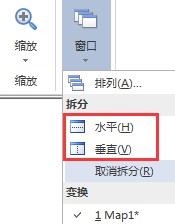
2、右击导图工作簿标签,点击水平拆分导图或垂直拆分导图。
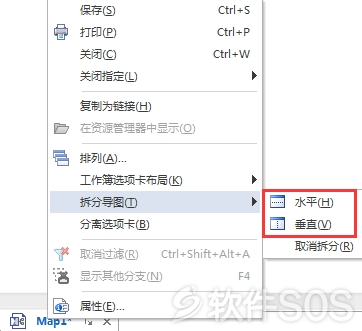
提示:可以拖动窗口之间的分割条更改窗口的大小。
若要取消拆分导图视图:
在视图选项卡上,窗口下拉菜单中,点击拆分,然后点击取消拆分,或者右击导图工作簿标签,点击取消拆分。
2020.02.20回答
评论列表
+加载更多